10 Maneras Fáciles De Transferir Datos De Android A Iphone
Cambiar de un dispositivo Android a un iPhone puede ser emocionante, pero transferir tus datos puede parecer una tarea desalentadora. Afortunadamente, existen múltiples métodos para que el proceso sea fluido y eficiente. Esta guía cubrirá cómo transferir datos de Android a iPhone utilizando varios métodos.
|
Método |
Facilidad de uso |
|
Pasar a iOS |
Fácil |
|
MobileTrans Desktop |
Muy fácil |
|
MobileTrans App |
Fácil |
|
Google Drive |
Moderado |
|
Sincronización de cuentas de Google |
Fácil |
|
iTunes |
Moderado |
|
Transferencia de correo electrónico |
Simple pero limitada |
|
Transferencia manual a través del PC |
Compleja |

Por Qué Es Importante Transferir Datos
Antes de entrar en los diferentes métodos, es importante entender por qué la transferencia de datos es crucial. Tus contactos, fotos, vídeos, mensajes y datos de aplicaciones contienen valiosos recuerdos e información esencial. Utilizar el método adecuado garantiza que no perderás nada de eso al cambiar a un iPhone.
Además, explorar una aplicación de consejos para Android puede ayudarte a gestionar tus datos de forma más eficiente, asegurando una transición más suave entre dispositivos.

Método 1: Usar La Aplicación Move To IOS (Método Oficial)
Una de las formas más sencillas de transferir tus datos es utilizando la aplicación Move to iOS de Apple. Este método es particularmente útil cuando se configura un nuevo iPhone.
Pasos Para Transferir Datos Usando Move To IOS:
- Descargue e instale la aplicación Move to iOS desde Google Play Store en su dispositivo Android.
- Empieza a configurar tu nuevo iPhone hasta que llegues a la pantalla «Apps & Data».
- Selecciona «Mover datos desde Android» y abre la aplicación Move to iOS en tu teléfono Android.
- Introduce el código que aparece en tu iPhone en la aplicación Mover a iOS.
- Selecciona los datos que quieres transferir, como contactos, mensajes, fotos y más.
- Espera a que se complete la transferencia y continúa configurando tu iPhone.
Método 2: Usar MobileTrans (Mejor Para Transferencias Completas)
Si está buscando una alternativa a Move to iOS, MobileTrans es una poderosa herramienta que permite transferencias de datos rápidas y seguras.
Pasos Para Transferir Datos Utilizando MobileTrans:
- Descarga e instala MobileTrans en tu ordenador.
- Conecta ambos dispositivos usando cables USB y selecciona «Transferencia de Teléfono».
- Elige los datos que quieres mover (contactos, mensajes, fotos, vídeos, etc.).
- Haz clic en «Iniciar» para comenzar la transferencia de datos.
- Espere a que la transferencia se complete y desconecte sus dispositivos.
Método 3: Transferir Datos Usando Google Drive
Para los usuarios que confían en el almacenamiento en la nube, Google Drive proporciona una gran manera de transferir archivos de forma inalámbrica.
Pasos Para Transferir Datos Utilizando Google Drive:
- Instale Google Drive en su dispositivo Android.
- Sube tus archivos (fotos, documentos, contactos, etc.) a Google Drive.
- Instala Google Drive en tu iPhone e inicia sesión con la misma cuenta de Google.
- Descarga los archivos a tu iPhone.
Método 4: Transferir Datos Usando iTunes (Para Música Y vídeos)
Si tienes música y vídeos almacenados en tu Android, iTunes puede ayudarte a transferirlos a tu iPhone.
Pasos Para Transferir Datos Usando iTunes:
- Transfiera música y vídeos de su teléfono Android a su ordenador.
- Abra iTunes y añada los archivos a su biblioteca iTunes.
- Conecte su iPhone al ordenador y sincronice sus archivos multimedia.
Método 5: Transferir Datos Utilizando La Cuenta De Google (Contactos Y Calendario)
Tu cuenta de Google puede ayudarte a transferir contactos, eventos del calendario e incluso notas.
Pasos Para Sincronizar Datos Utilizando La Cuenta De Google:
- En tu dispositivo Android, ve a Ajustes > Cuentas > Google y asegúrate de que tus datos están sincronizados.
- En tu iPhone, ve a Ajustes > Correo > Cuentas > Añadir cuenta > Google.
- Inicia sesión con la misma cuenta de Google y activa la sincronización de contactos, calendario y correos electrónicos.
Método 6: Transferir Datos Por Correo Electrónico (Para Archivos Pequeños)
Si sólo necesitas transferir unos pocos archivos importantes, enviártelos por correo electrónico es una solución rápida.
Pasos Para Transferir Datos Por Correo Electrónico:
- Abra el archivo (documento, foto, etc.) en su dispositivo Android.
- Pulse «Compartir» y seleccione correo electrónico.
- Envíate un correo electrónico a ti mismo.
- Abra el correo electrónico en su iPhone y descargue los archivos adjuntos.
Método 7: Transferir Datos Por Bluetooth (Lento Pero Sencillo)
Si usted no tiene acceso a Wi-Fi o un ordenador, Bluetooth se puede utilizar para transferir datos de android a iphone.
Pasos Para Transferir Datos Mediante Bluetooth:
- Habilite Bluetooth tanto en Android como en iPhone.
- Empareja los dispositivos siguiendo las instrucciones en pantalla.
- Selecciona y envía archivos a través de Bluetooth (funciona mejor para documentos pequeños y fotos).
Método 8: Transferir Chats De WhatsApp Usando WhatsApp Transfer
Transferir mensajes de WhatsApp de Android a iPhone es complicado porque no se almacenan en Google Drive para iOS. Android whatsapp consejos le da una guía completa si usted es un usuario de Android también.
Pasos Para Transferir Chats De WhatsApp:
- Utilice MobileTrans u otras herramientas de terceros.
- Copia de seguridad de tus chats de WhatsApp en Android.
- Restaurar la copia de seguridad en su nuevo iPhone utilizando la herramienta de transferencia.
Método 9: Transferir Datos A Través De Tarjeta SD O USB OTG
Si su teléfono Android tiene una tarjeta SD, puede transferir datos manualmente.
Pasos Para Transferir Datos Mediante Tarjeta SD O USB OTG:
- Copie los archivos importantes (fotos, videos, documentos) a una tarjeta SD.
- Inserta la tarjeta SD en un ordenador o utiliza un adaptador USB OTG.
- Copie los archivos a su iPhone manualmente.
Método 10: Transferir Datos Utilizando Aplicaciones De Terceros
Existen varias aplicaciones diseñadas para ayudar a transferir datos de android a iphone, como SHAREit y Xender.
Pasos Para Transferir Datos Utilizando SHAREit:
- Instala SHAREit tanto en Android como en iPhone.
- Seleccione los archivos que desea transferir.
- Conecta los dispositivos a través de código QR o hotspot.
- Enviar y recibir los archivos.
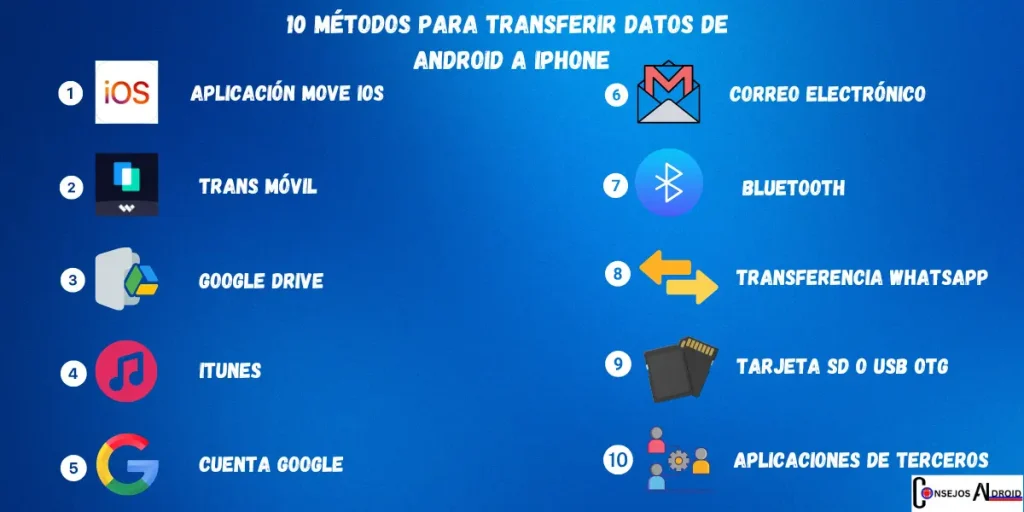
Preocupaciones Comunes Al Transferir Datos
1. Pérdida De Datos
- Asegúrate de hacer una copia de seguridad de tu teléfono Android antes de transferir datos.
- Utiliza métodos fiables como MobileTrans o Move to iOS.
2. Problemas De Incompatibilidad
- Algunas aplicaciones Android pueden no tener versión iOS.
- Ciertos formatos de archivo pueden no ser compatibles.
3. Riesgos De Seguridad
- Utiliza métodos seguros como Move to iOS o Google Drive.
- Evita usar Wi-Fi públicas cuando transfieras datos sensibles.
Cómo Transferir Datos De Android A iPhone : Una Guía De Vídeo
Conclusión
Cambiar de Android a iPhone no tiene por qué ser complicado. Esta guía ha cubierto cómo transferir datos de Android a iPhone utilizando diferentes métodos, asegurando una transición sin problemas.
Tanto si prefieres Move to iOS, MobileTrans, Google Drive o iTunes, puedes elegir el método que mejor se adapte a tus necesidades. Siguiendo estos pasos, tendrás todos tus datos transferidos de forma segura a tu nuevo iPhone sin ningún problema.







